如何用PS直接扫描?
溜溜自学 平面设计 2022-03-21 浏览:1178
大家好,我是小溜,如何用PS直接扫描?相信很多小伙伴都对这个问题很感兴趣,那么具体怎么操作呢?下面小溜就给大家分享一下,使用PS直接扫描的方法,希望能帮助到大家,感兴趣的小伙伴可以关注了解下。
想要更深入的了解“PS”可以点击免费试听溜溜自学网课程>>
工具/软件
电脑型号:联想(Lenovo)天逸510S; 系统版本:Windows7; 软件版本:PS CS5
方法/步骤
第1步
首先打开ps,点击左上角“文件”选项。
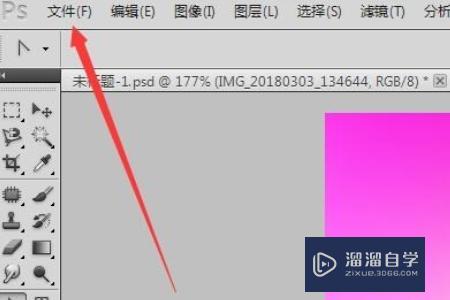
第2步
然后在该zhidao页专面中属点击“导入”选项再点击“WIA支持”。
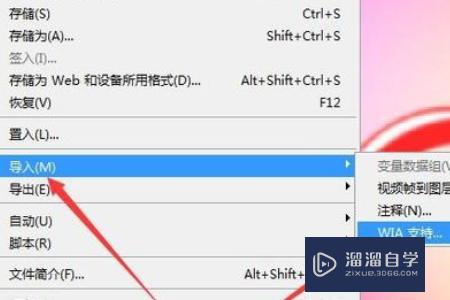
第3步
之后在该页面中点击“浏览”选择要保存扫描图片的位置。

第4步
然后在该页面中勾选“在Photoshop中打开已获取的图像”和“使用今天的日期创建唯一的子文件夹”按钮然后点击“确定”选项。

第5步
然后在该页面中选择要扫描的设备,然后点击“确定”选项。
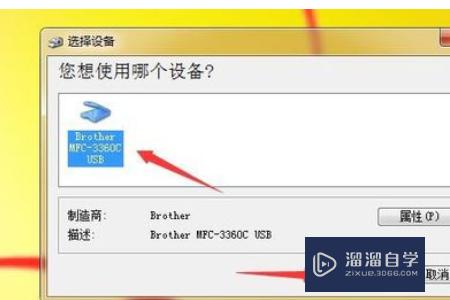
第6步
最后在该页面左侧根据需要选择扫描照片的类型,然后点击“扫描”选项即可。
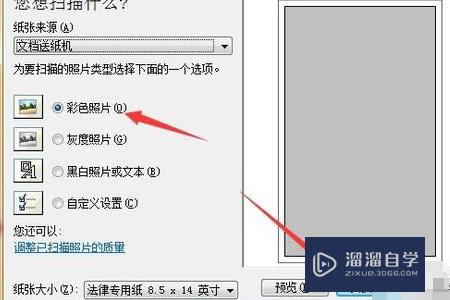
温馨提示
以上就是关于“如何用PS直接扫描?”全部内容了,小编已经全部分享给大家了,还不会的小伙伴们可要用心学习哦!虽然刚开始接触PS软件的时候会遇到很多不懂以及棘手的问题,但只要沉下心来先把基础打好,后续的学习过程就会顺利很多了。想要熟练的掌握现在赶紧打开自己的电脑进行实操吧!最后,希望以上的操作步骤对大家有所帮助。
相关文章
距结束 06 天 11 : 36 : 26
距结束 01 天 23 : 36 : 26
首页








